Canva propose des outils d'édition performants qui permettent de modifier facilement les couleurs des éléments de votre design. Qu'il s'agisse de texte, d'icônes ou d'images, vous pouvez personnaliser les couleurs à votre guise en quelques étapes simples.
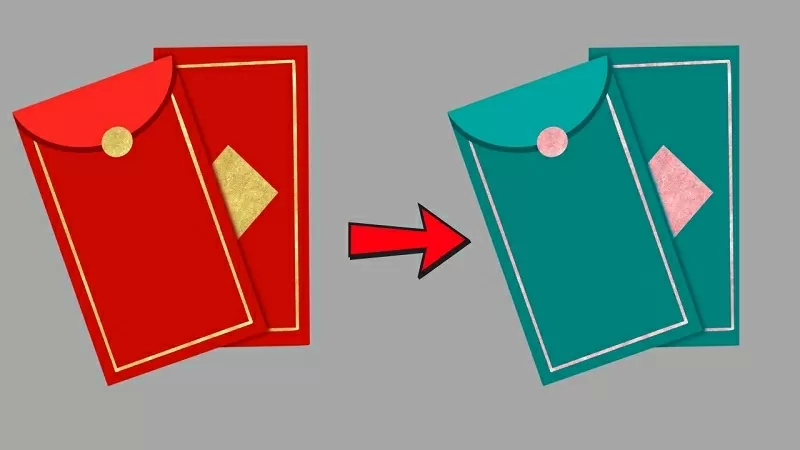 |
| Comment changer la couleur d'un élément dans Canva |
Si vous souhaitez faire preuve de créativité et renouveler vos designs, découvrons ensemble comment modifier les couleurs de vos créations dans Canva dans l'article ci-dessous.
Étape 1 : Ouvrez d’abord le design auquel vous souhaitez ajouter l’élément dans Canva, puis ajoutez l’élément à votre fichier de design.
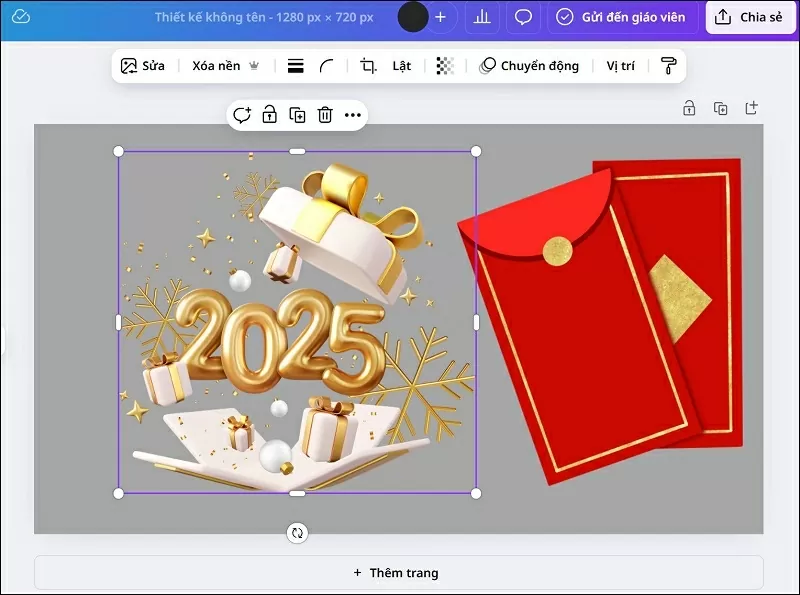 |
| Ouvrez le fichier de conception et sélectionnez « Ajouter un élément ». |
Étape 2 : Ensuite, cliquez sur l’élément dont vous souhaitez modifier la couleur, puis sélectionnez « Modifier ».
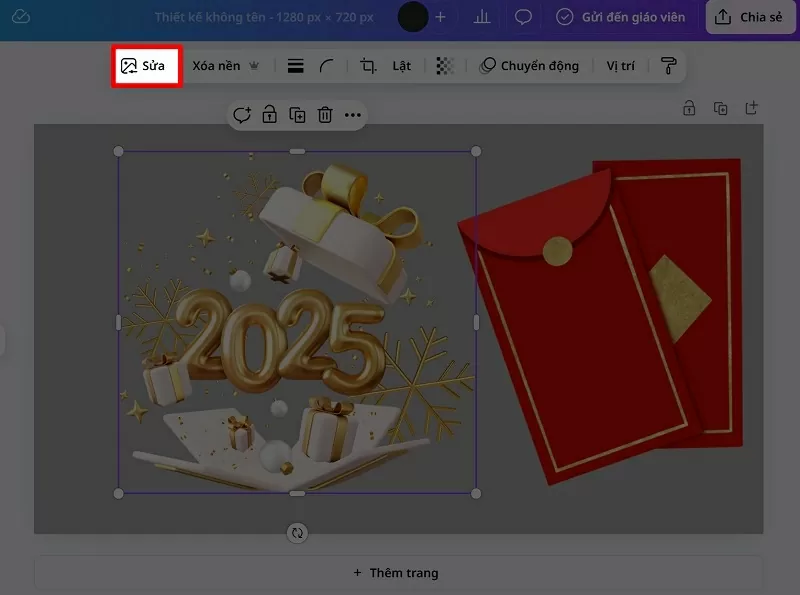 |
| Cliquez sur l'élément que vous souhaitez modifier et sélectionnez Modifier. |
Étape 3 : Cliquez maintenant sur l’option Ajuster.
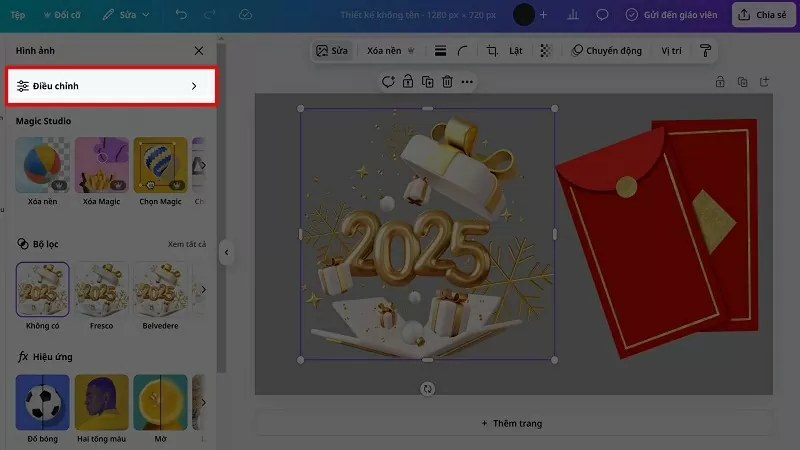 |
| Sélectionnez l'option Ajuster. |
Étape 4 : Faites glisser votre doigt vers le bas pour afficher la palette de couleurs. Il vous suffit ensuite de faire glisser votre doigt et de sélectionner les couleurs de votre choix.
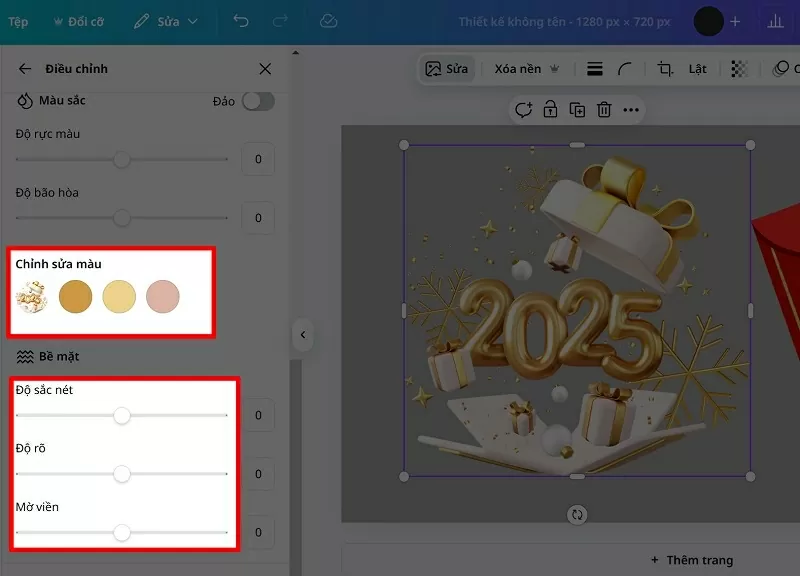 |
| Faites défiler vers le bas pour voir la palette de couleurs |
Voici le résultat de la modification de la couleur de l'élément sur Canva.
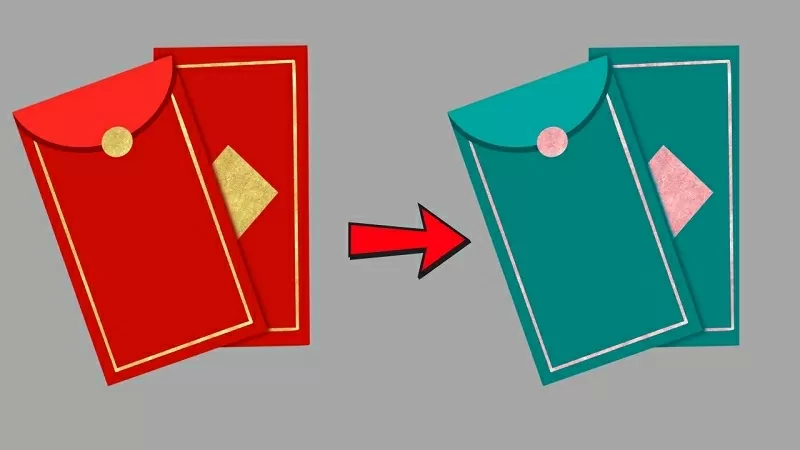 |
| Voici le résultat |
Changer les couleurs dans Canva donne non seulement du dynamisme et de la fraîcheur à vos créations, mais reflète aussi votre style personnel ou votre marque. Essayez-le dès maintenant et découvrez votre potentiel créatif illimité !
Source






![[Photo] Cérémonie de clôture de la 10e session de la 15e Assemblée nationale](/_next/image?url=https%3A%2F%2Fvphoto.vietnam.vn%2Fthumb%2F1200x675%2Fvietnam%2Fresource%2FIMAGE%2F2025%2F12%2F11%2F1765448959967_image-1437-jpg.webp&w=3840&q=75)





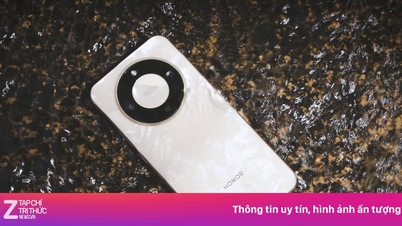




































![[OFFICIEL] LE GROUPE MISA ANNONCE SON POSITIONNEMENT DE MARQUE PIONNIER DANS LA CONSTRUCTION D'IA AGENTE POUR LES ENTREPRISES, LES MÉNAGES ET LE GOUVERNEMENT](https://vphoto.vietnam.vn/thumb/402x226/vietnam/resource/IMAGE/2025/12/11/1765444754256_agentic-ai_postfb-scaled.png)






















































Comment (0)